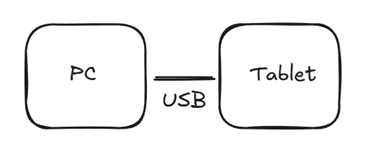こんにちは
ALJの江口と申します。
スマホやタブレットをサブモニタ化できるSpacedeskをご存じでしょうか。
同じWifiであれば、IPを指定することでサブモニタ化することができ、ちょっとサブモニタがほしい時に便利だと思います。
最近、出先でサブモニタがほしいと思い、持っていたタブレットにインストールしたところ、USB接続が可能でしたので記事にしてみました。
Spacedeskのライセンス
Spacedeskは、PCに入れる側(サーバー)とAndroid側(クライアント)に分かれています。
PCに入れる側(サーバー)は無償利用可能です。
Spacedeskのクライアントのライセンスは、個人利用はFreeで、商用利用は有償となっています。ライセンスは以下に記載されています。
https://www.spacedesk.net/licensing/
無償版ビューア(タブレット等に入れるアプリ)については、2025年12月までは、個人、商用ともにFreeとなっているようです。
ライセンスは変更されることもあるため、詳細はライセンスページをご確認ください。
サブモニタ化の3つの接続方法
Spacedeskは、WiFiで接続するというイメージがあったのですが、今回セットアップしてみたところ、USB接続が利用可能でした。接続方法は主に3つから選択可能です。
同一Wifi
PCとTabletが同一のネットーワーク内にある場合は以下の方式でサブモニタとして利用可能です。ケーブル接続等の必要がなく、手軽に利用できます。
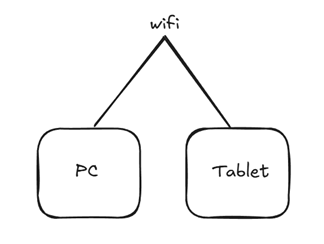
USB接続(USBテザリング)
TabletにUSBテザリングの機能があれば、テザリング機能を利用して、PCとTabletをUSB接続する方式で利用可能です。PCはTabletが接続したネットワークを利用します。USB接続には内部IPが割り当てられます。
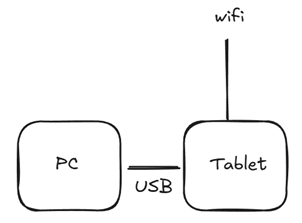
USB接続
ネットワークを必要とせず、USBだけでサブモニタが利用できます。
Wifi接続は便利だが、速度に疑問があった
Wifi接続で画面を共有する場合、速度的に不利なのでは、という疑問がありました。
- Tabletが古い規格のWifiの場合があり、TabletのWifiで速度がロスしてるのではという疑問があった
- インターネット利用において、画面共有のトラフィックでインターネット利用も遅くなっていないか疑問があった
- Wifiが不安定な時に画面が切れるのではという疑問があった
「使わなくなったタブレットをサブディスプレイに有効活用」などで利用する場合、古いタブレットのWifiは世代が古いこともあるため、速度が遅くなるのではという疑問がありました。
USB接続ができるようになったため、有線接続の安心感は高まると思います。
モバイルモニタとTabletの違い
出先でサブモニタが必要ならサブモニタを持っていけばいいという意見もあると思います。
快適に使うなら、サブモニタの方がお勧めですが、旅行などで荷物を減らしたい場合、サブモニタとタブレット、どちらか一方を持っていくかと聞かれたら、自分はタブレットだと思います。
Spacedeskはタブレットのみならず、スマホもサブモニタ化することができます。画面がさらに小さくなりますが、少しでも欲しいという場合はスマホも利用できるのは便利だと思います。
いざ、出先でちょっとサブモニタが欲しい場合に、便利に利用できるので、興味ある方は調べてみてください。
以上です。